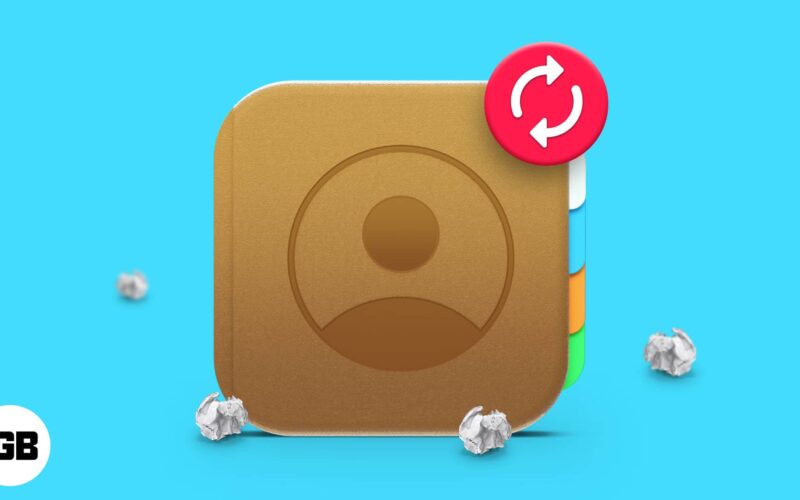
Salah satu perkara paling menakutkan yang boleh berlaku apabila anda cuba menukar iPhone, menyegerakkan kenalan atau menyegerak ke awan/sandaran ialah kehilangan butiran hubungan. Saya mendapati diri saya—sangat kerap—kehilangan beberapa kenalan sekali-sekala apabila saya cuba menyegerakkan, mengemas kini atau memulihkan peranti saya. Dengan iCloud, perkara menjadi agak mudah, tetapi jika anda sekolah lama, sandaran iTunes atau Finder masih merupakan penyelesaian yang baik. Selagi anda mempunyai sandaran kenalan anda di suatu tempat, anda boleh mendapatkan semula kenalan yang dipadam pada iPhone anda dengan mudah.
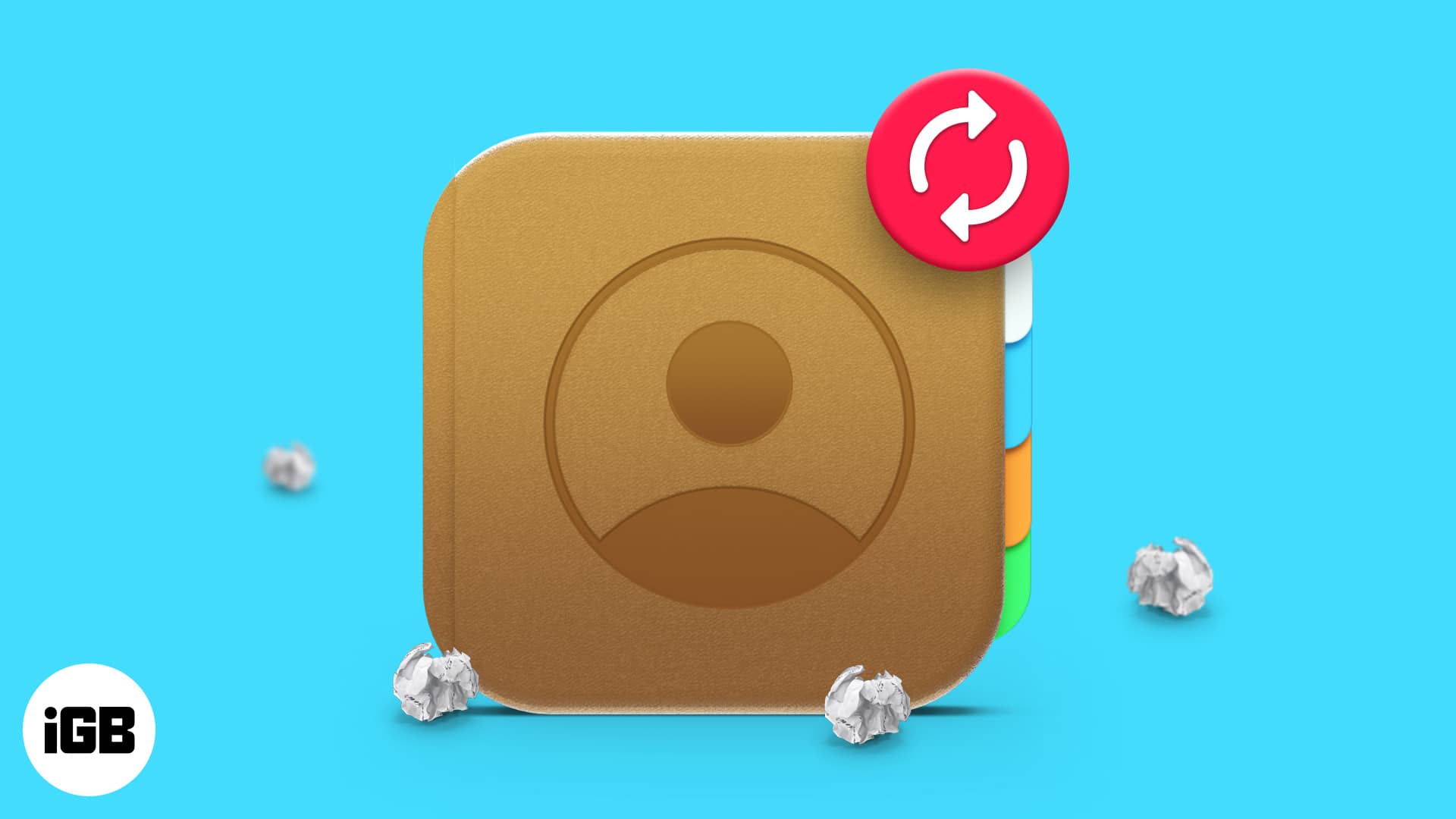
Jadual Kandungan
- 6 Kaedah untuk memulihkan kenalan yang dipadam dari iPhone
- 1. Dapatkan semula kenalan yang dipadam pada iPhone daripada peranti Apple yang lain
- 2. Pulihkan kenalan yang dipadam daripada iCloud
- 3. Pulihkan kenalan daripada iPhone melalui Gmail
- 4. Pulihkan kenalan yang dipadam daripada Tetapan menggunakan iCloud
- 5. Pulihkan kenalan dengan memulihkan iPhone anda daripada sandaran
- 6. Pulihkan kenalan menggunakan alat pihak ketiga
6 Kaedah untuk memulihkan kenalan yang dipadam dari iPhone
Jika anda secara tidak sengaja memadam semua atau beberapa kenalan anda semasa membuat beberapa perubahan pada iPhone anda, salah satu kaedah yang dinyatakan di bawah pasti akan membantu anda memulihkannya.
1. Dapatkan semula kenalan yang dipadam pada iPhone daripada peranti Apple yang lain
Jika anda menggunakan peranti Apple selain daripada iPhone, saya pasti anda menggunakan iCloud untuk menyimpan kenalan anda. Sekarang, jika anda telah memadamkan kenalan pada iPhone anda, ia jelas akan dipadamkan daripada peranti lain juga, dengan satu-satunya syarat ialah peranti tersebut disambungkan ke Internet.
Oleh itu, jika iPad, MacBook, dll. anda tidak disambungkan ke Internet, ia masih mempunyai kenalan ini dan anda boleh memulihkan kenalan iPhone yang dipadamkan. Hanya pergi ke Kenalan pada Mac atau iPad anda yang lain, dan anda sudah mendapatkannya!
Jika ini tidak berjaya untuk anda, teruskan ke langkah seterusnya!
2. Pulihkan kenalan yang dipadam daripada iCloud
Apple telah pun melaksanakan cara untuk memulihkan kenalan yang dipadamkan daripada iPhone anda. Walau bagaimanapun, anda memerlukan Mac atau PC Windows.
- melawat iCloud dan log masuk menggunakan Apple ID pada iPhone anda.
- Klik Tetapan Akaun.
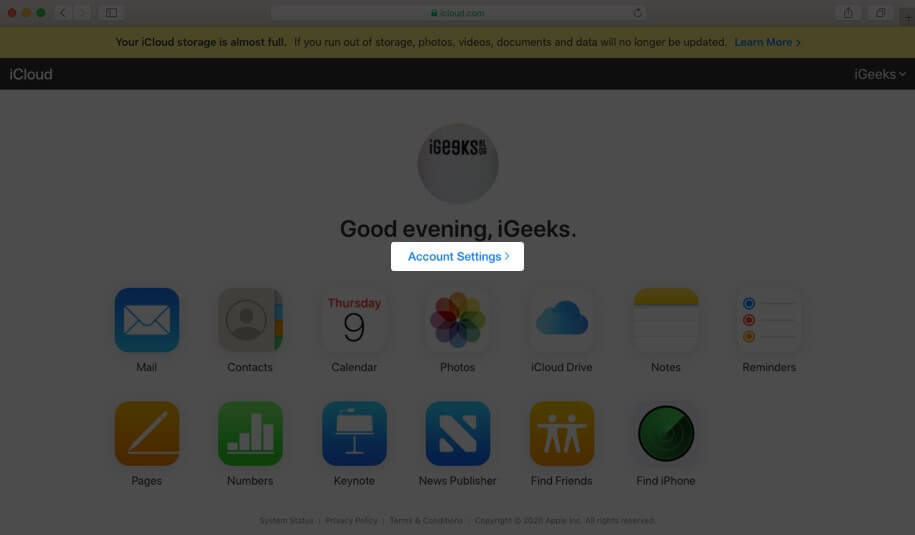
- Klik Pulihkan Kenalan di sudut kiri bawah.
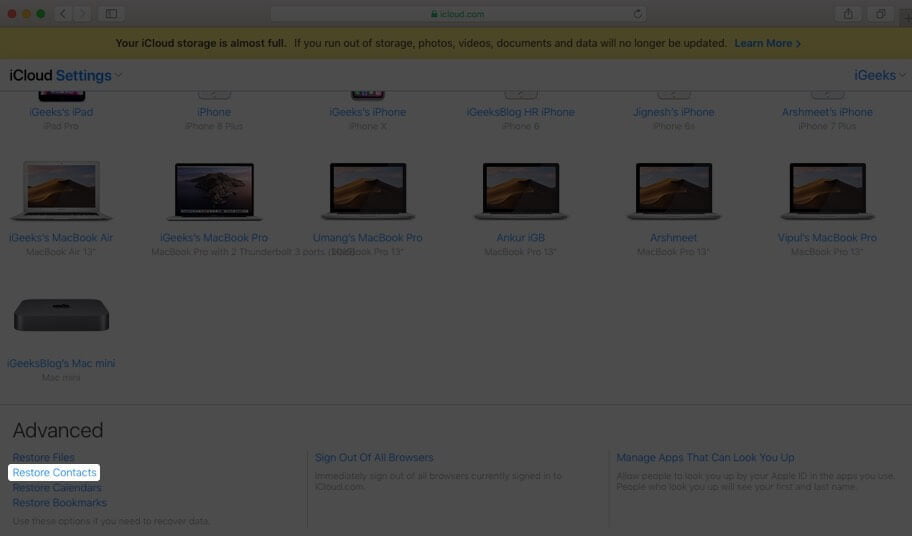
- Sekarang, pilih sandaran iCloud yang paling terkini.
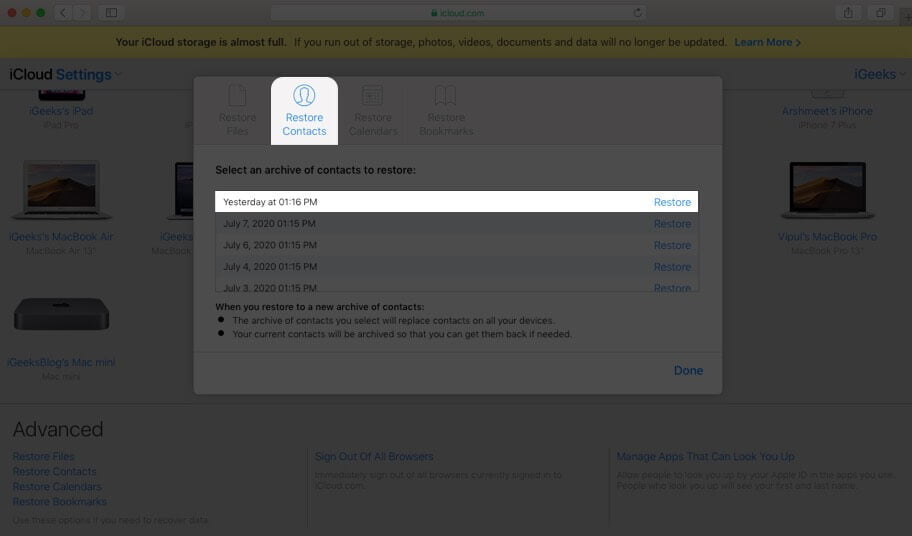
- Pilih Pulihkan untuk mengesahkan pilihan anda dan selesai.
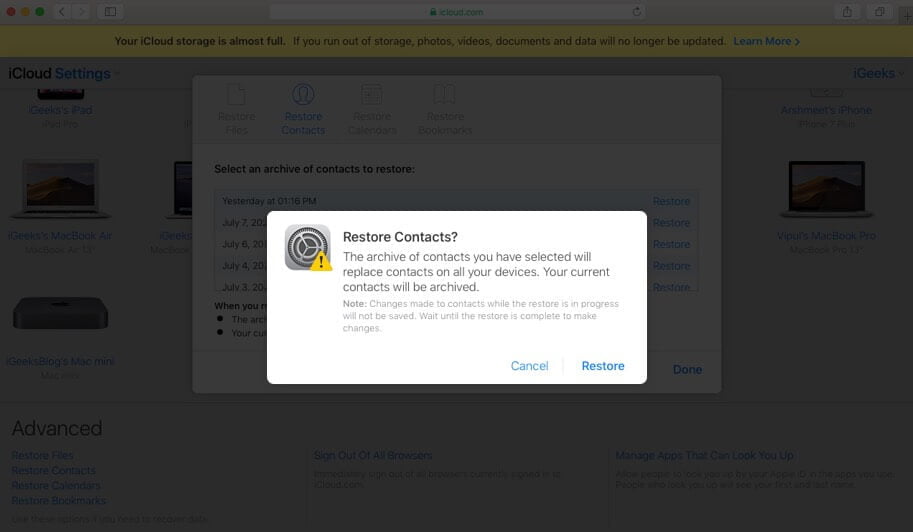
Anda akan menerima e-mel dan pemberitahuan pada iCloud setelah proses selesai.
3. Pulihkan kenalan daripada iPhone melalui Gmail
Kami semua sedar bahawa Google menyandarkan kenalan kami melalui ID e-mel kami. Mendapatkannya kembali bukanlah tugas yang sukar jika anda telah menyegerakkan kenalan dengan Gmail. Apa yang anda perlukan ialah iPhone anda untuk memulihkan kenalan ini.
- Buka Tetapan pada iPhone anda.
- Pergi ke Mail.
- Ketik Akaun dan pilih alamat e-mel yang disegerakkan dengan kenalan anda.
- Sekarang, togol pada Kenalan.
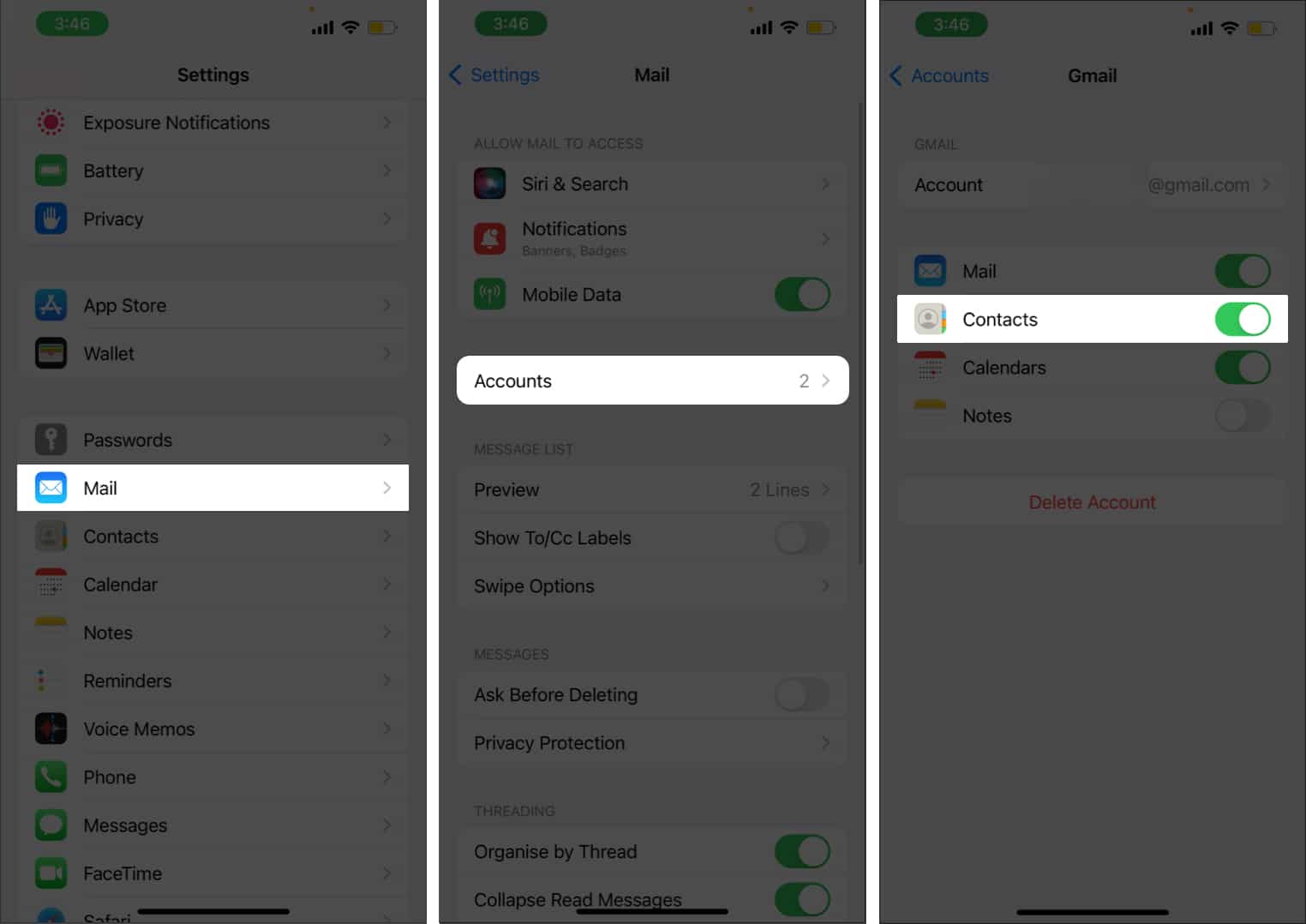
Kenalan yang disegerakkan kini akan tersedia dalam aplikasi Kenalan anda.
Jadi ahli iGeeksBlog Premium dan akses kandungan kami tanpa iklan dengan faedah tambahan.
4. Pulihkan kenalan yang dipadam daripada Tetapan menggunakan iCloud
Kejayaan kaedah ini tertakluk kepada kemungkinan internet anda terputus apabila anda memadam kenalan. Ikuti langkah di bawah:
- Elakkan menghidupkan Wi-Fi atau data mudah alih.
- Buka Tetapan dan ketik sepanduk Apple ID di bahagian atas.
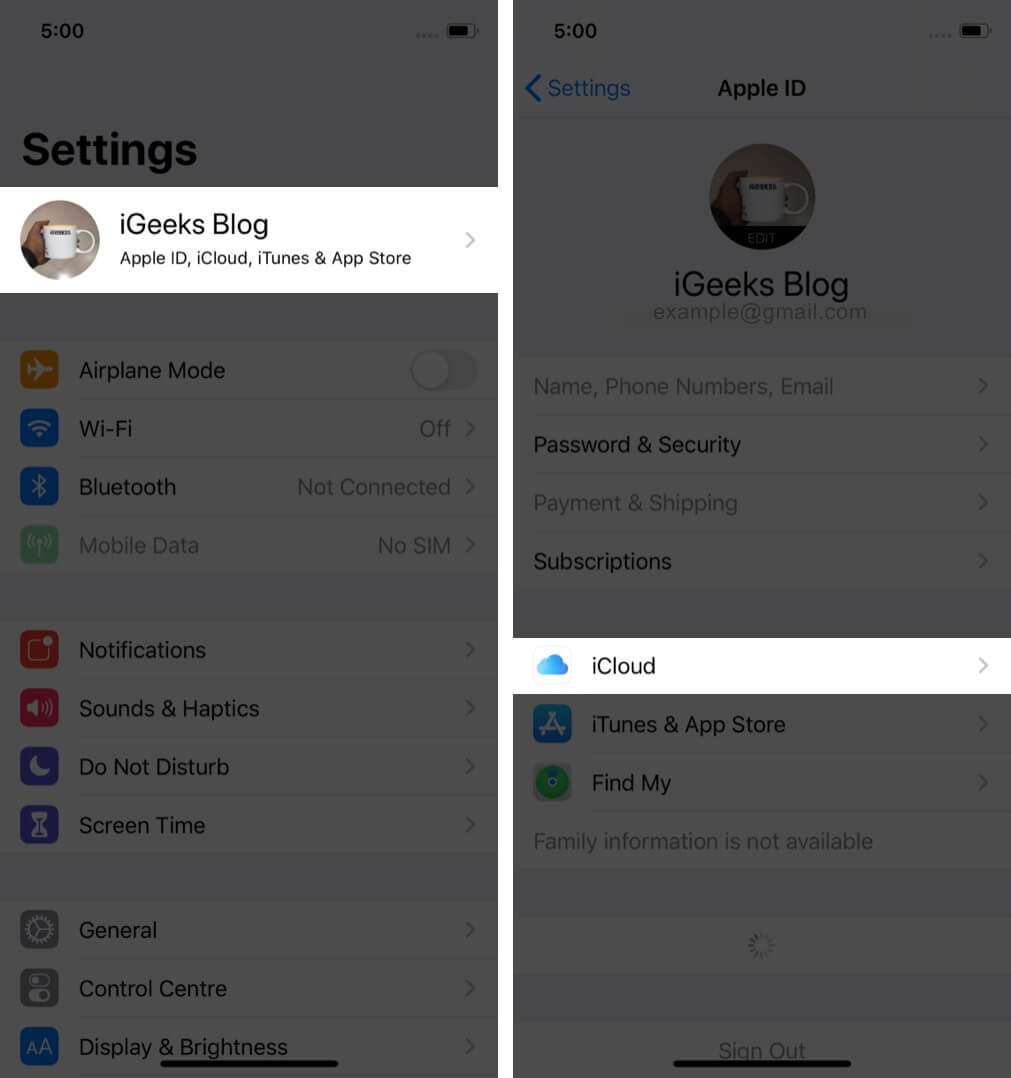
- Pilih iCloud → matikan Kenalan.
- Pilih Simpan pada iPhone Saya dalam pop timbul.
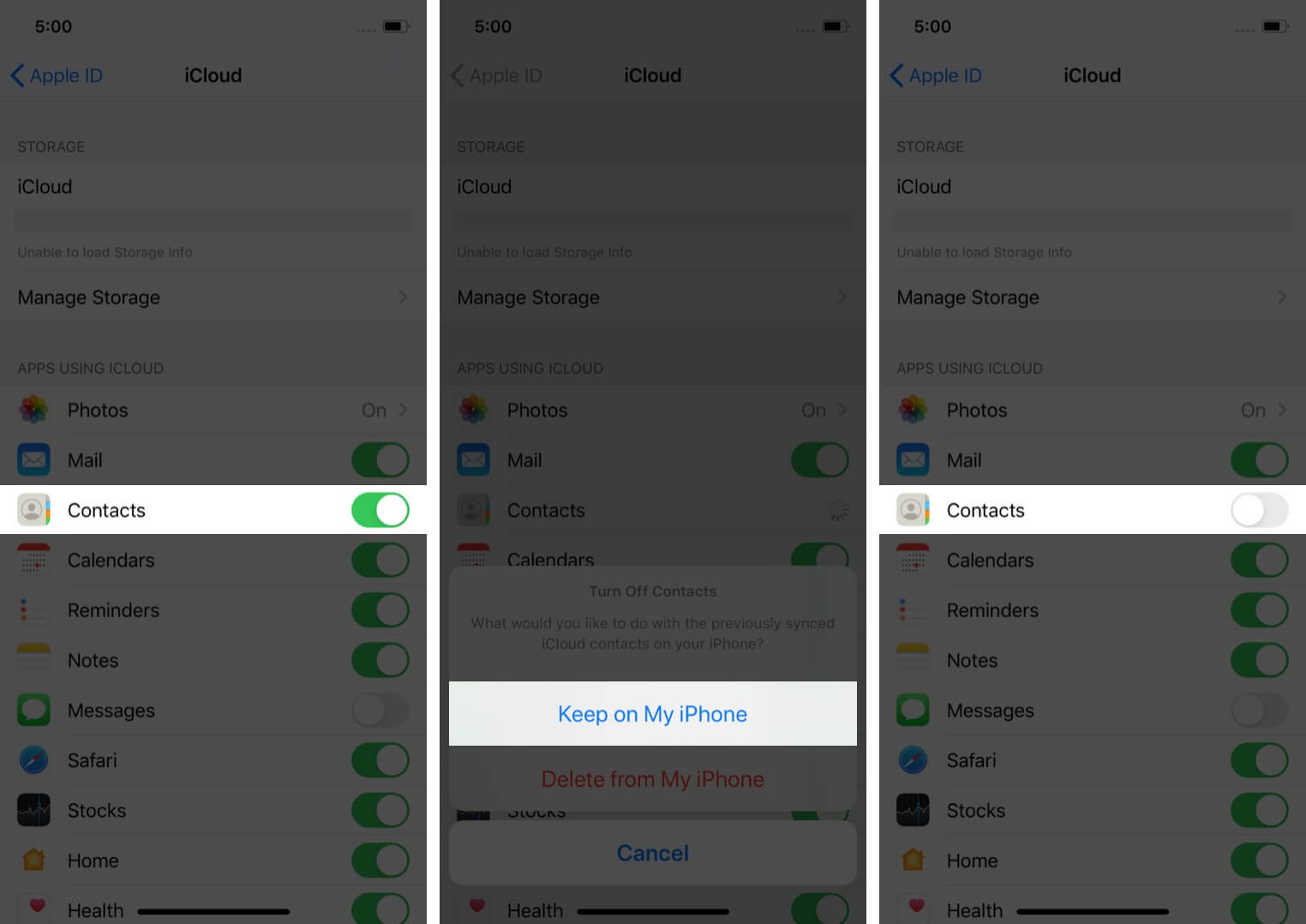
- Hidupkan Wi-Fi atau data Mudah Alih.
- Togol pada Kenalan.
- Ketik Gabung dalam pilihan seterusnya.
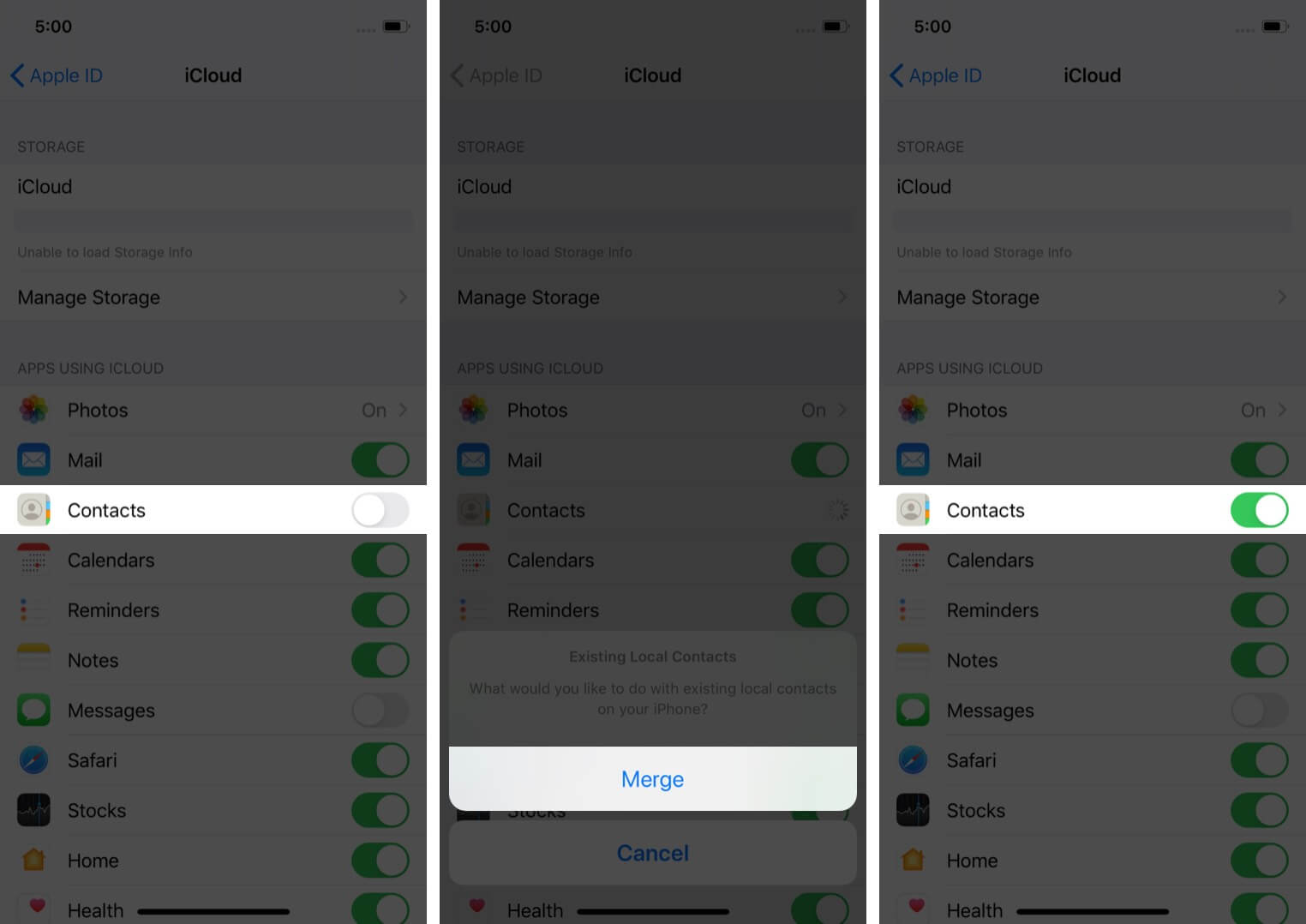
Jika kaedah ini tidak membantu memulihkan kenalan anda, langkah seterusnya pasti akan membantu.
5. Pulihkan kenalan dengan memulihkan iPhone anda daripada sandaran
Kaedah ini mempunyai kelemahan: ia boleh menyebabkan kehilangan data. Baca contoh di bawah untuk memahaminya dengan lebih baik.
Katakan anda mempunyai 200 foto dan 300 kenalan pada iPhone anda pada 9 Julai. Anda membuat sandaran penuh peranti. Sandaran ini mempunyai 200 gambar dan 300 kenalan.
Pada 11 Julai, anda mempunyai 210 foto dan 303 kenalan. Jika anda memulihkan daripada sandaran yang dibuat pada 9 Julai hari ini, anda akan kehilangan 10 gambar dan 3 kenalan yang telah ditambahkan sejak itu. Jika anda sangat memerlukan kenalan yang dipadamkan, baca cara anda boleh memulihkan kenalan yang hilang pada iPhone anda melalui sandaran iTunes atau Finder.
Petua Pro:
- Sebelum anda memulihkan, arkibkan sandaran lama.
- Buat sandaran baharu.
- Anda boleh memulihkan dari sandaran arkib lama. Anda boleh memulihkan kenalan jika anda tidak menemuinya daripada sandaran hari ini.
6. Pulihkan kenalan menggunakan alat pihak ketiga
Pilihan terakhir untuk mendapatkan kembali kenalan pada iPhone anda adalah melalui alat pihak ketiga. Di bawah ialah beberapa aplikasi yang anda boleh cuba untuk mendapatkan semula kenalan yang dipadam pada iPhone anda tanpa sandaran.
- EaseUS MobiSaver
- dr.fone Pemulihan Data iPhone
- APowerRescue
- PhoneRescue
- Pemulihan Data Stellar
- iMobie PhoneRescue
- Tenorshare
Itu sahaja!
Beritahu saya dalam ulasan di bawah jika artikel ini membantu anda memulihkan kenalan yang dipadamkan pada iPhone anda dan kaedah mana yang lebih berkesan untuk anda!
Baca lebih lanjut:
- Bagaimana untuk memulihkan sejarah panggilan yang dipadamkan pada iPhone
- Cara menetapkan kenalan pemulihan untuk Apple ID pada iPhone, iPad dan Mac
- Kenalan iPhone tidak menyegerak dengan iCloud? 6 Cara untuk memperbaikinya.
- Bagaimana untuk menyembunyikan kenalan pada iPhone
